ສາລະບານ
ເຈົ້າເຫັນຕົວເອງເບິ່ງໜ້າຈໍເຂົ້າສູ່ລະບົບເລື້ອຍໆສໍ່າໃດ ໂດຍບໍ່ຄິດວ່າລະຫັດຜ່ານແມ່ນຫຍັງ? ມັນຍາກທີ່ຈະຈື່ພວກມັນທັງຫມົດ. ແທນທີ່ຈະຂຽນພວກມັນໃສ່ເຈ້ຍເສດຫຼືໃຊ້ອັນດຽວກັນຢູ່ທົ່ວທຸກແຫ່ງ, ຂ້ອຍຂໍແນະນໍາທ່ານກ່ຽວກັບປະເພດຂອງຊອບແວທີ່ຈະຊ່ວຍໃຫ້: ຜູ້ຈັດການລະຫັດຜ່ານ.
Dashlane ແລະ Keeper ແມ່ນສອງທາງເລືອກທີ່ນິຍົມ. ເຈົ້າຄວນເລືອກອັນໃດ? ອ່ານການປຽບທຽບແບບເຈາະເລິກນີ້ເພື່ອຊອກຫາ.
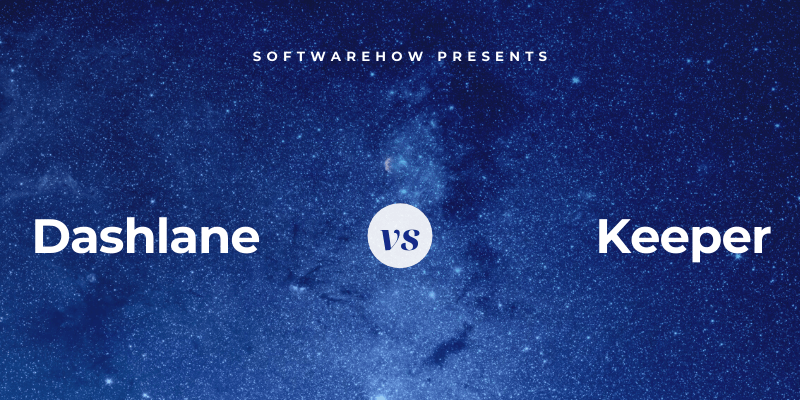
Dashlane ໄດ້ປັບປຸງຢ່າງແທ້ຈິງໃນໄລຍະສອງສາມປີຜ່ານມາ. ມັນເປັນວິທີທີ່ປອດໄພ, ງ່າຍດາຍທີ່ຈະເກັບຮັກສາແລະຕື່ມຂໍ້ມູນໃສ່ລະຫັດຜ່ານແລະຂໍ້ມູນສ່ວນບຸກຄົນ, ແລະຜູ້ຊະນະເລີດຂອງຄູ່ມືການຈັດການລະຫັດຜ່ານ Mac ທີ່ດີທີ່ສຸດຂອງພວກເຮົາ. ຈັດການໄດ້ສູງສຸດ 50 ລະຫັດຜ່ານດ້ວຍເວີຊັນທີ່ບໍ່ເສຍຄ່າ, ຫຼືຈ່າຍ $39.96/ປີສຳລັບລຸ້ນທີ່ນິຍົມ. ອ່ານການທົບທວນ Dashlane ຂອງພວກເຮົາໄດ້ທີ່ນີ້.
ຕົວຈັດການລະຫັດຜ່ານ ປົກປ້ອງລະຫັດຜ່ານ ແລະຂໍ້ມູນສ່ວນຕົວຂອງທ່ານເພື່ອປ້ອງກັນການລະເມີດຂໍ້ມູນ ແລະປັບປຸງປະສິດທິພາບຂອງພະນັກງານ. ແຜນການທີ່ລາຄາບໍ່ແພງ $29.99/ປີ ກວມເອົາຄຸນສົມບັດພື້ນຖານ, ແລະທ່ານສາມາດເພີ່ມການບໍລິການເພີ່ມເຕີມຕາມຄວາມຕ້ອງການ. ແຜນການມັດສູງສຸດມີລາຄາ $59.97/ປີ. ອ່ານການທົບທວນຄືນຢ່າງເຕັມທີ່ຂອງພວກເຮົາທີ່ນີ້.
Dashlane ທຽບກັບ Keeper: ວິທີການປຽບທຽບ
1. ເວທີທີ່ຮອງຮັບ
ທ່ານຕ້ອງການຕົວຈັດການລະຫັດຜ່ານທີ່ເຮັດວຽກຢູ່ໃນທຸກແພລດຟອມທີ່ທ່ານໃຊ້, ແລະ ທັງສອງແອັບຈະໃຊ້ໄດ້ກັບຜູ້ໃຊ້ສ່ວນໃຫຍ່:
- ເທິງເດັສທັອບ: Tie. ທັງສອງເຮັດວຽກຢູ່ໃນ Windows, Mac, Linux, Chrome OS.
- ໃນມືຖື: Keeper. ທັງສອງເຮັດວຽກກ່ຽວກັບ iOS ແລະ Android ແລະການສະໝັກໃຊ້ ແລະຂໍ້ສະເໜີໃຫ້ປ່ຽນລະຫັດຜ່ານຂອງທ່ານໂດຍອັດຕະໂນມັດ.
ແຕ່ມັນບໍ່ດີທີ່ສຸດສຳລັບທຸກຄົນ. Keeper ເປັນຄູ່ແຂ່ງທີ່ເຂັ້ມແຂງ, ແລະເປັນທາງເລືອກທີ່ງ່າຍຖ້າທ່ານໃຊ້ Windows Phone, Kindle, ຫຼື Blackberry. ມັນມີການແບ່ງປັນລະຫັດຜ່ານທີ່ດີຂຶ້ນເລັກນ້ອຍ ແລະບໍ່ຕ້ອງການໃຫ້ທ່ານສະໝັກໃຊ້ແຜນທຸລະກິດເພື່ອຮັບຄຸນສົມບັດນັ້ນ. ມັນຍັງອະນຸຍາດໃຫ້ທ່ານຕັ້ງລະຫັດຜ່ານຕົ້ນສະບັບຂອງທ່ານຄືນໃຫມ່ຖ້າທ່ານລືມມັນໂດຍການຕອບຄໍາຖາມຄວາມປອດໄພ.
ເບິ່ງ_ນຳ: ວິທີການບັນທຶກຮູບແບບໃນ Adobe Illustratorທ່ານມີຄວາມຫຍຸ້ງຍາກໃນການຕັດສິນໃຈລະຫວ່າງ Dashlane ແລະ Keeper Password Manager? ຂ້ອຍຂໍແນະນຳໃຫ້ເຈົ້າໃຊ້ປະໂຫຍດຈາກໄລຍະທົດລອງໃຊ້ຟຣີ 30 ມື້ຂອງເຂົາເຈົ້າເພື່ອເບິ່ງຕົວເຈົ້າເອງວ່າອັນໃດຕອບສະໜອງຄວາມຕ້ອງການຂອງເຈົ້າໄດ້ດີທີ່ສຸດ.
Keeper ຍັງຮອງຮັບ Windows Phone, Kindle, ແລະ Blackberry. - ການຮອງຮັບໂປຣແກຣມທ່ອງເວັບ: Tie. ທັງສອງເຮັດວຽກຢູ່ໃນ Chrome, Firefox, Safari, ແລະ Microsoft Internet Explorer ແລະ Edge.
ຜູ້ຊະນະ: Keeper. ບໍລິການທັງສອງເຮັດວຽກຢູ່ໃນເວທີທີ່ນິຍົມຫຼາຍທີ່ສຸດ. Keeper ຍັງເຮັດວຽກຢູ່ໃນ Windows Phone, Kindle, ແລະ Blackberry, ເຮັດໃຫ້ມັນເຫມາະສົມກັບຜູ້ໃຊ້ບາງຄົນ.
2. ການຕື່ມລະຫັດຜ່ານ
ທັງສອງແອັບພລິເຄຊັນອະນຸຍາດໃຫ້ທ່ານເພີ່ມລະຫັດຜ່ານໃນຫຼາຍວິທີ: ໂດຍການພິມພວກມັນດ້ວຍຕົນເອງ, ໂດຍການເບິ່ງທ່ານເຂົ້າສູ່ລະບົບ ແລະຮຽນຮູ້ລະຫັດຜ່ານຂອງທ່ານເທື່ອລະອັນ, ຫຼືໂດຍການນໍາເຂົ້າຈາກເວັບບຣາວເຊີ ຫຼືຕົວຈັດການລະຫັດຜ່ານອື່ນ.
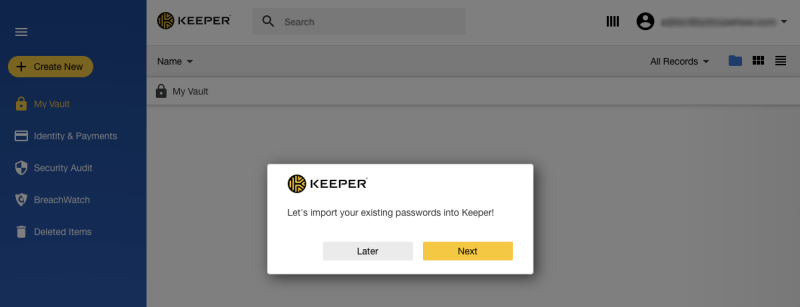
ເມື່ອທ່ານມີລະຫັດຜ່ານບາງຢ່າງຢູ່ໃນ vault, ພວກເຂົາຈະຕື່ມຂໍ້ມູນໃສ່ຊື່ຜູ້ໃຊ້ ແລະລະຫັດຜ່ານຂອງທ່ານໂດຍອັດຕະໂນມັດເມື່ອທ່ານໄປຮອດໜ້າເຂົ້າສູ່ລະບົບ. ຕົວຢ່າງ, ຂ້ອຍບໍ່ຢາກໃຫ້ມັນງ່າຍເກີນໄປທີ່ຈະເຂົ້າສູ່ລະບົບທະນາຄານຂອງຂ້ອຍ ແລະມັກຕ້ອງພິມລະຫັດຜ່ານກ່ອນທີ່ຂ້ອຍຈະເຂົ້າສູ່ລະບົບ.
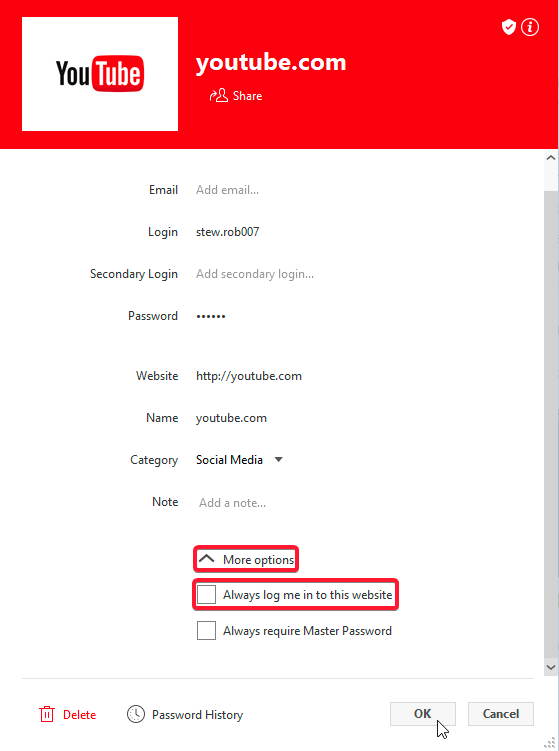
ຜູ້ຊະນະ: Dashlane. ມັນຊ່ວຍໃຫ້ທ່ານປັບແຕ່ງການເຂົ້າສູ່ລະບົບແຕ່ລະອັນໄດ້, ອະນຸຍາດໃຫ້ທ່ານຕ້ອງການໃຫ້ພິມລະຫັດຜ່ານຫຼັກຂອງທ່ານກ່ອນທີ່ຈະເຂົ້າສູ່ລະບົບເວັບໄຊ.
3. ການສ້າງລະຫັດຜ່ານໃຫມ່
ລະຫັດຜ່ານຂອງທ່ານຄວນຈະແຂງແຮງ, ຍາວພໍສົມຄວນ ແລະ. ບໍ່ແມ່ນຄໍາສັບວັດຈະນານຸກົມ - ດັ່ງນັ້ນພວກມັນຍາກທີ່ຈະທໍາລາຍ. ແລະພວກມັນຄວນຈະເປັນເອກະລັກເພື່ອວ່າຖ້າລະຫັດຜ່ານຂອງເຈົ້າສໍາລັບເວັບໄຊທ໌ຫນຶ່ງຖືກທໍາລາຍ, ເວັບໄຊທ໌ອື່ນໆຂອງເຈົ້າຈະບໍ່ມີຄວາມສ່ຽງ. ແອັບຯທັງສອງເຮັດອັນນີ້ງ່າຍ.
Dashlane ສາມາດສ້າງລະຫັດຜ່ານທີ່ເຂັ້ມແຂງ, ເປັນເອກະລັກທຸກຄັ້ງທີ່ທ່ານສ້າງການເຂົ້າສູ່ລະບົບໃຫມ່. ທ່ານສາມາດປັບແຕ່ງຄວາມຍາວຂອງແຕ່ລະລະຫັດຜ່ານໄດ້, ແລະປະເພດຂອງຕົວອັກສອນທີ່ປະກອບດ້ວຍ.
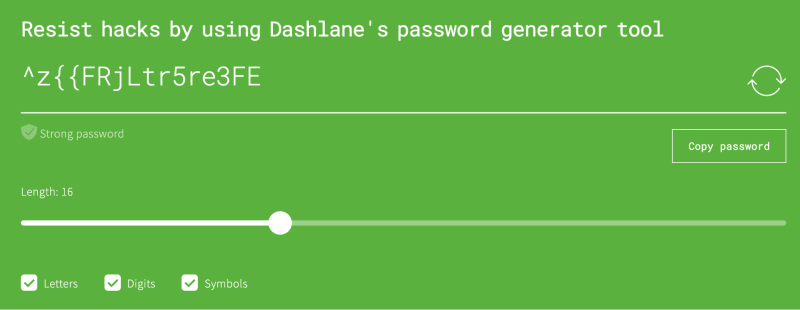
Keeper ຍັງຈະສ້າງລະຫັດຜ່ານອັດຕະໂນມັດແລະສະເຫນີທາງເລືອກໃນການປັບແຕ່ງທີ່ຄ້າຍຄືກັນ.
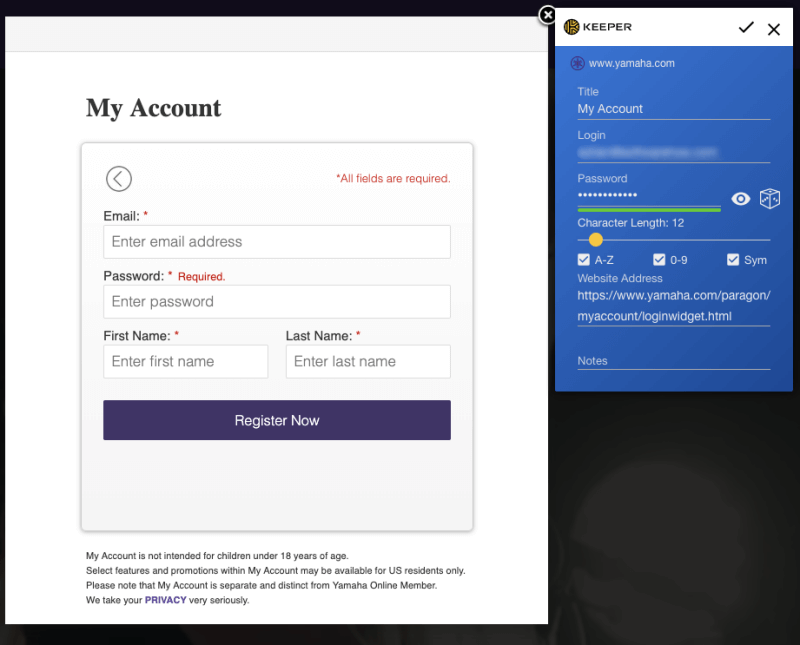
ຜູ້ຊະນະ: Tie. ທັງສອງບໍລິການຈະສ້າງລະຫັດຜ່ານທີ່ເຂັ້ມແຂງ, ເປັນເອກະລັກ, ຕັ້ງຄ່າໄດ້ທຸກຄັ້ງທີ່ທ່ານຕ້ອງການ.
4. ຄວາມປອດໄພ
ການເກັບຮັກສາລະຫັດຜ່ານຂອງທ່ານໃນຄລາວອາດຈະເປັນຫ່ວງທ່ານ. ມັນຄືກັບການເອົາໄຂ່ທັງໝົດຂອງເຈົ້າໃສ່ໃນກະຕ່າອັນດຽວບໍ? ຖ້າບັນຊີຂອງທ່ານຖືກແຮັກ ພວກເຂົາຈະໄດ້ຮັບການເຂົ້າເຖິງບັນຊີອື່ນທັງໝົດຂອງເຈົ້າ. ໂຊກດີ, ທັງສອງບໍລິການດຳເນີນຂັ້ນຕອນເພື່ອຮັບປະກັນວ່າຖ້າຜູ້ໃດຜູ້ໜຶ່ງຄົ້ນພົບຊື່ຜູ້ໃຊ້ ແລະລະຫັດຜ່ານຂອງເຈົ້າ, ພວກເຂົາຍັງບໍ່ສາມາດເຂົ້າສູ່ລະບົບບັນຊີຂອງທ່ານໄດ້.
ທ່ານເຂົ້າສູ່ລະບົບ Dashlane ດ້ວຍລະຫັດຜ່ານຫຼັກ, ແລະທ່ານຄວນ ເລືອກທີ່ເຂັ້ມແຂງ. ເພື່ອຄວາມປອດໄພເພີ່ມເຕີມ, ແອັບໃຊ້ການພິສູດຢືນຢັນສອງປັດໃຈ (2FA). ເມື່ອທ່ານພະຍາຍາມເຂົ້າສູ່ລະບົບໃນອຸປະກອນທີ່ບໍ່ຄຸ້ນເຄີຍ, ທ່ານຈະໄດ້ຮັບລະຫັດສະເພາະທາງອີເມວເພື່ອໃຫ້ທ່ານສາມາດຢືນຢັນວ່າມັນແມ່ນທ່ານແທ້ໆທີ່ເຂົ້າສູ່ລະບົບ. ຜູ້ສະໝັກໃຊ້ Premium ຈະໄດ້ຮັບຕົວເລືອກ 2FA ເພີ່ມເຕີມ.
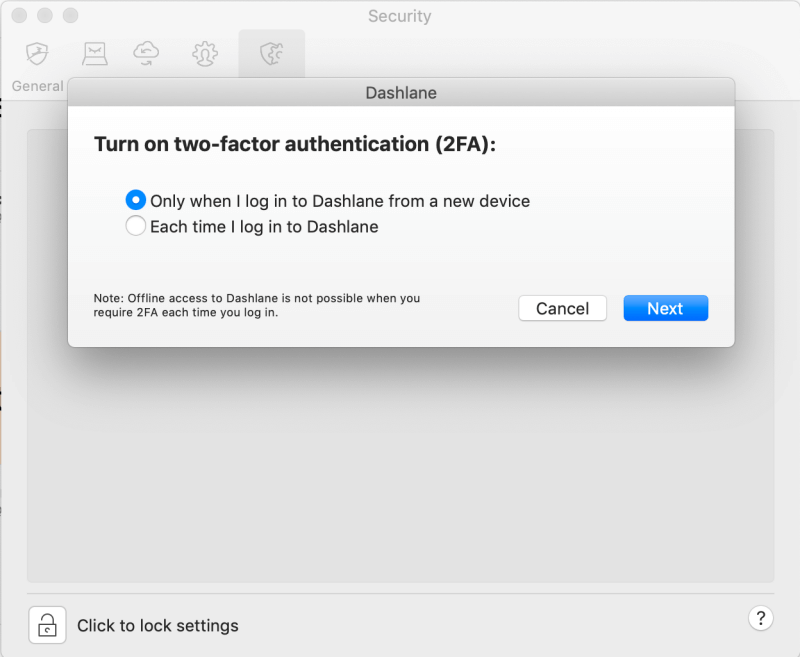
Keeper ຍັງໃຊ້ ລະຫັດຜ່ານຫຼັກ ແລະການກວດສອບສອງປັດໃຈເພື່ອປົກປ້ອງຫ້ອງໂຖງຂອງທ່ານ. ນອກນັ້ນທ່ານຍັງໄດ້ຕັ້ງຄໍາຖາມຄວາມປອດໄພທີ່ສາມາດຖືກນໍາໃຊ້ເພື່ອປັບລະຫັດຜ່ານຕົ້ນສະບັບຂອງທ່ານຖ້າຫາກວ່າທ່ານລືມມັນ. ແຕ່ລະວັງ. ຖ້າທ່ານເລືອກຄໍາຖາມແລະຄໍາຕອບທີ່ງ່າຍທີ່ຈະເດົາຫຼືຄົ້ນພົບ, ທ່ານຈະເຮັດໃຫ້ຫ້ອງການລະຫັດຜ່ານຂອງທ່ານງ່າຍຂຶ້ນທີ່ຈະ hack ໄດ້.
ຖ້າຫາກວ່າມັນເປັນຫ່ວງທ່ານ, ທ່ານສາມາດເປີດຄຸນສົມບັດການທໍາລາຍຕົນເອງຂອງ app ໄດ້. ໄຟລ໌ Keeper ທັງໝົດຂອງເຈົ້າຈະຖືກລຶບຫຼັງຈາກພະຍາຍາມເຂົ້າສູ່ລະບົບບໍ່ສຳເລັດ 5 ຄັ້ງ.
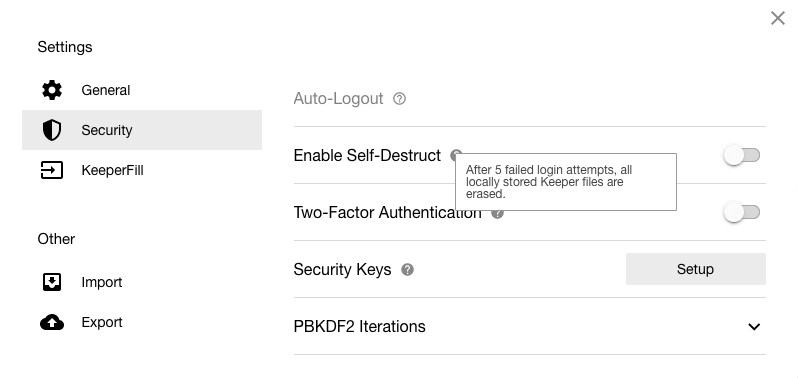
ຜູ້ຊະນະ: Tie. ທັງສອງແອັບສາມາດກຳນົດໃຫ້ໃຊ້ລະຫັດຜ່ານຫຼັກຂອງເຈົ້າ ແລະປັດໄຈທີສອງໃນເວລາເຂົ້າສູ່ລະບົບຈາກໂປຣແກຣມທ່ອງເວັບ ຫຼືເຄື່ອງຈັກໃໝ່. Keeper ຍັງໃຫ້ທ່ານຕັ້ງຄໍາຖາມຄວາມປອດໄພເປັນວິທີການຕັ້ງລະຫັດຜ່ານຂອງທ່ານໃຫມ່ຖ້າທ່ານລືມມັນ. ລະວັງວ່າຖ້າອັນນີ້ຖືກຕັ້ງໄວ້ໂດຍບໍ່ສົນໃຈ, ເຈົ້າອາດຈະເຮັດໃຫ້ແຮກເກີເຂົ້າເຖິງເວັບໄຊຂອງເຈົ້າງ່າຍຂຶ້ນ.
5. ການແບ່ງປັນລະຫັດຜ່ານ
ແທນທີ່ຈະແບ່ງປັນລະຫັດຜ່ານໃນສິ່ງທີ່ເຫຼືອ. ເຈ້ຍຫຼືຂໍ້ຄວາມ, ເຮັດມັນຢ່າງປອດໄພໂດຍໃຊ້ຕົວຈັດການລະຫັດຜ່ານ. ຄົນອື່ນຈະຕ້ອງໃຊ້ອັນດຽວກັນກັບເຈົ້າ, ແຕ່ລະຫັດຜ່ານຂອງເຂົາເຈົ້າຈະຖືກອັບເດດອັດຕະໂນມັດໂດຍອັດຕະໂນມັດຫາກເຈົ້າປ່ຽນພວກມັນ, ແລະເຈົ້າຈະສາມາດແບ່ງປັນການເຂົ້າສູ່ລະບົບໄດ້ໂດຍທີ່ເຂົາເຈົ້າບໍ່ຮູ້ລະຫັດຜ່ານແທ້ໆ.
ແຜນທຸລະກິດຂອງ Dashlane ປະກອບມີຄຸນສົມບັດທີ່ເປັນປະໂຫຍດສໍາລັບການນໍາໃຊ້ກັບຜູ້ໃຊ້ຫຼາຍຄົນ, ລວມທັງ console admin, ການຕິດຕັ້ງ, ແລະການແບ່ງປັນລະຫັດຜ່ານທີ່ປອດໄພພາຍໃນກຸ່ມ. ທ່ານສາມາດອະນຸຍາດໃຫ້ເຂົ້າເຖິງບາງເວັບໄຊໃຫ້ກັບກຸ່ມຜູ້ໃຊ້ສະເພາະ, ແລະເຮັດມັນໄດ້ໂດຍທີ່ເຂົາເຈົ້າບໍ່ຮູ້ລະຫັດຜ່ານຢ່າງແທ້ຈິງ.
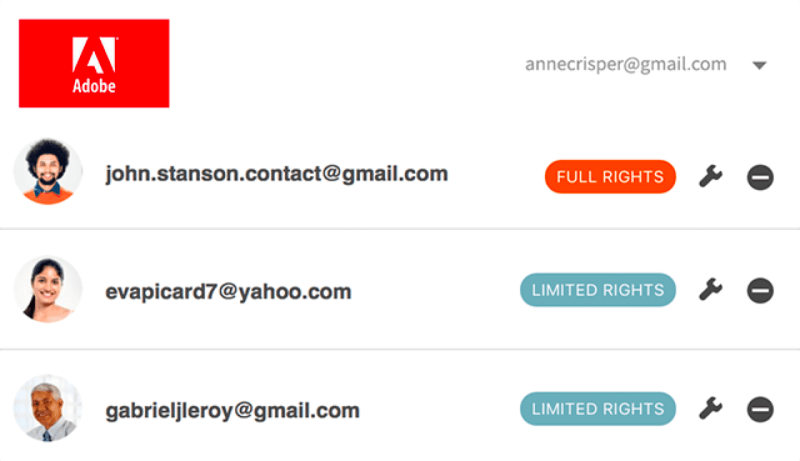
Keeper ອະນຸຍາດໃຫ້ທ່ານສາມາດແບ່ງປັນລະຫັດຜ່ານໄດ້ເທື່ອລະອັນ ຫຼືໂດຍການແບ່ງປັນໂຟນເດີທີ່ ເວລາ. ເຊັ່ນດຽວກັນກັບ Dashlane, ທ່ານສາມາດຕັດສິນໃຈວ່າສິດທິໃດໆທີ່ທ່ານໃຫ້ແຕ່ລະຄົນຜູ້ໃຊ້.
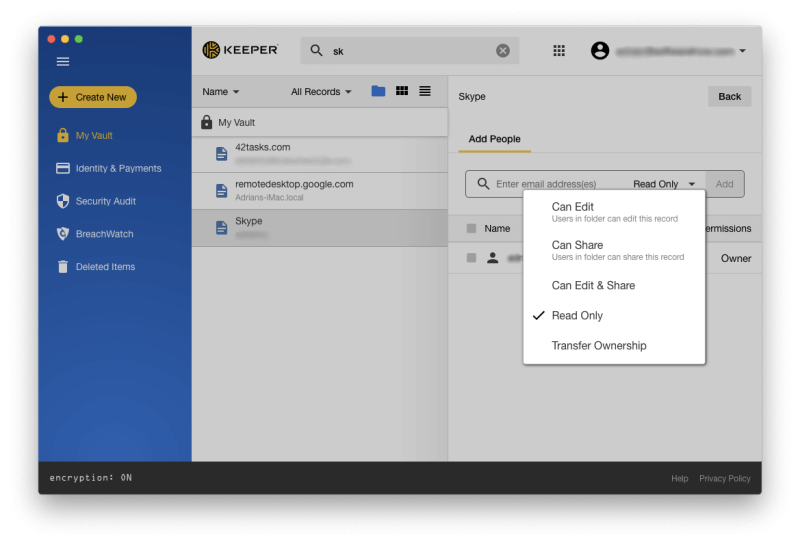
ຜູ້ຊະນະ: ຜູ້ຮັກສາ. ມັນອະນຸຍາດໃຫ້ທ່ານສາມາດແບ່ງປັນລະຫັດຜ່ານ ແລະໂຟນເດີ້ຕ່າງໆ, ແລະຮວມເຖິງອັນນີ້ກັບແຜນສ່ວນຕົວ.
6. ການຕື່ມແບບຟອມເວັບ
ນອກຈາກການຕື່ມລະຫັດຜ່ານ, Dashlane ສາມາດຕື່ມຂໍ້ມູນໃສ່ແບບຟອມເວັບໂດຍອັດຕະໂນມັດ, ລວມທັງການຈ່າຍເງິນ. ມີພາກສ່ວນຂໍ້ມູນສ່ວນຕົວທີ່ທ່ານສາມາດເພີ່ມລາຍລະອຽດຂອງທ່ານ, ເຊັ່ນດຽວກັນກັບພາກສ່ວນ "ກະເປົາເງິນດິຈິຕອນ" ການຈ່າຍເງິນເພື່ອຖືບັດເຄຣດິດແລະບັນຊີຂອງທ່ານ.
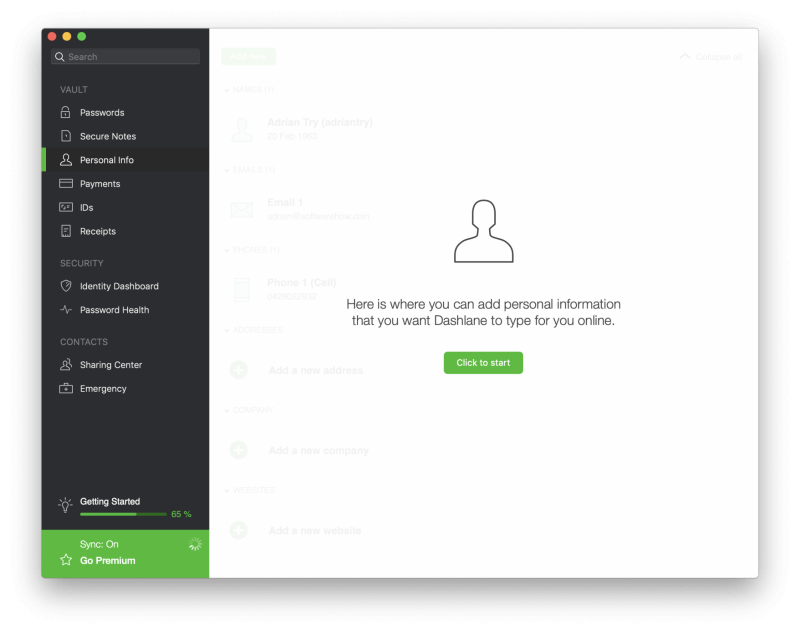
ເມື່ອທ່ານໄດ້ໃສ່ລາຍລະອຽດເຫຼົ່ານັ້ນເຂົ້າໄປໃນແອັບຯ, ມັນ. ຈະພິມພວກມັນໃສ່ຊ່ອງທີ່ຖືກຕ້ອງໂດຍອັດຕະໂນມັດເມື່ອທ່ານຕື່ມແບບຟອມອອນໄລນ໌. ຖ້າທ່ານມີສ່ວນຂະຫຍາຍຂອງຕົວທ່ອງເວັບ, ເມນູແບບເລື່ອນລົງຈະປາກົດຢູ່ໃນຊ່ອງຂໍ້ມູນທີ່ທ່ານສາມາດເລືອກຕົວຕົນທີ່ຈະໃຊ້ໃນເວລາຕື່ມແບບຟອມ.
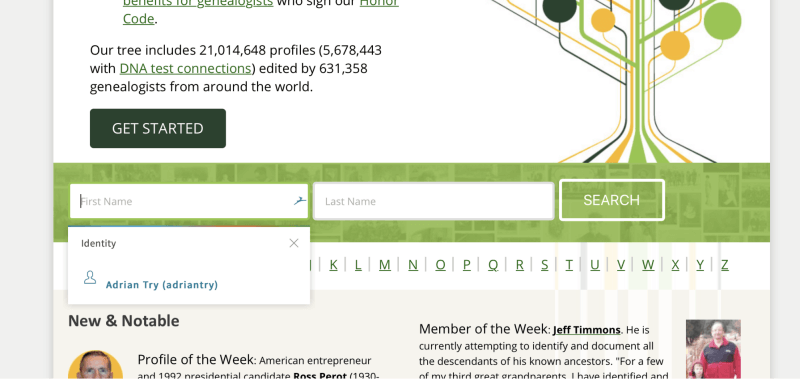
ຜູ້ຮັກສາສາມາດຕື່ມຂໍ້ມູນໃສ່ແບບຟອມໄດ້. The Identity & ພາກສ່ວນການຈ່າຍເງິນອະນຸຍາດໃຫ້ທ່ານເກັບຮັກສາຂໍ້ມູນສ່ວນຕົວຂອງທ່ານທີ່ຈະຕື່ມໃສ່ໂດຍອັດຕະໂນມັດໃນເວລາເຮັດການຊື້ ແລະສ້າງບັນຊີໃຫມ່, ແລະທ່ານສາມາດຕັ້ງຄ່າຕົວຕົນທີ່ແຕກຕ່າງກັນສໍາລັບບ່ອນເຮັດວຽກ ແລະເຮືອນ.
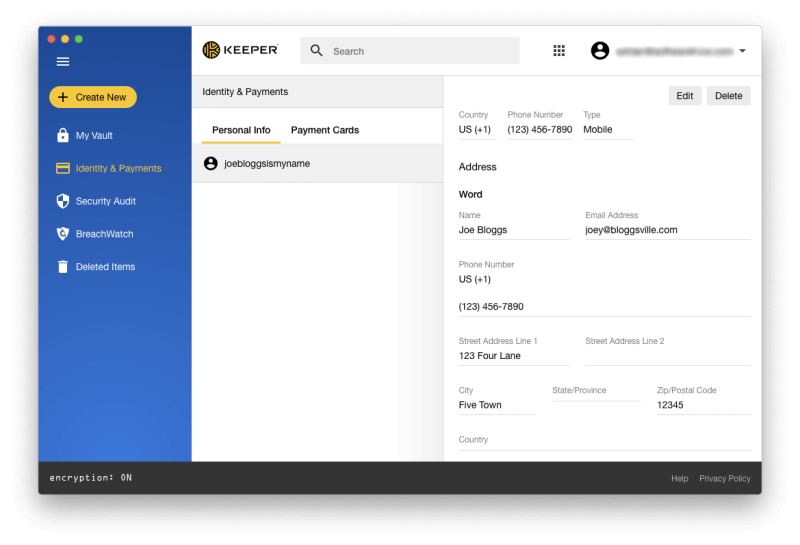
ເມື່ອທ່ານພ້ອມທີ່ຈະ ຕື່ມຂໍ້ມູນໃສ່ແບບຟອມ, ທ່ານຈໍາເປັນຕ້ອງຄລິກຂວາໃສ່ພາກສະຫນາມເພື່ອເຂົ້າເຖິງເມນູທີ່ Keeper ສາມາດຕື່ມຂໍ້ມູນໃສ່ສໍາລັບທ່ານ. ນີ້ແມ່ນຄວາມເຂົ້າໃຈໜ້ອຍກວ່າການໃຊ້ໄອຄອນຂອງ Dashlane, ແຕ່ເມື່ອທ່ານຮູ້ວ່າມັນບໍ່ຍາກ.
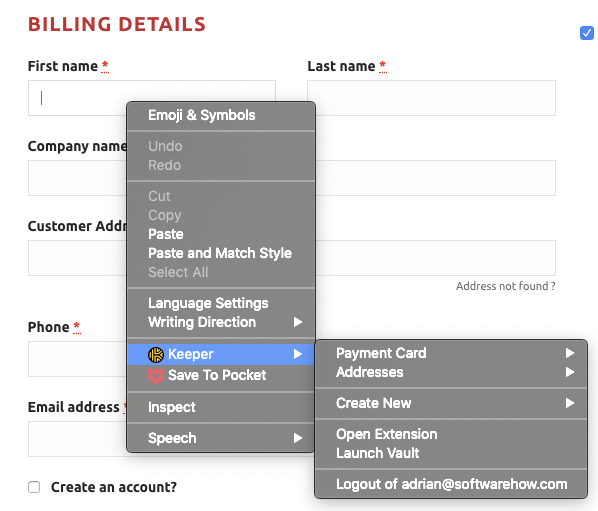
ຜູ້ຊະນະ: Dashlane. ທັງສອງແອັບສາມາດຕື່ມຂໍ້ມູນໃສ່ໃນແບບຟອມເວັບໄດ້ໂດຍອັດຕະໂນມັດ, ແຕ່ Keeper ເຂົ້າໃຈງ່າຍໜ້ອຍກວ່າ.
7. ເອກະສານ ແລະຂໍ້ມູນສ່ວນຕົວ
ເນື່ອງຈາກຜູ້ຈັດການລະຫັດຜ່ານໃຫ້ຄວາມປອດໄພ.ວາງໄວ້ໃນຄລາວສຳລັບລະຫັດຜ່ານຂອງເຈົ້າ, ເປັນຫຍັງບໍ່ເກັບຂໍ້ມູນສ່ວນຕົວ ແລະຂໍ້ມູນລະອຽດອ່ອນອື່ນໆໄວ້ບ່ອນນັ້ນຄືກັນ? Dashlane ປະກອບມີສີ່ພາກສ່ວນຢູ່ໃນແອັບຯຂອງພວກເຂົາເພື່ອອໍານວຍຄວາມສະດວກນີ້:
- ບັນທຶກທີ່ປອດໄພ
- ການຈ່າຍເງິນ
- IDs
- ໃບຮັບເງິນ
ທ່ານຍັງສາມາດເພີ່ມໄຟລ໌ແນບໄດ້, ແລະບ່ອນຈັດເກັບຂໍ້ມູນ 1 GB ແມ່ນລວມຢູ່ກັບແພັກເກດທີ່ຈ່າຍແລ້ວ.
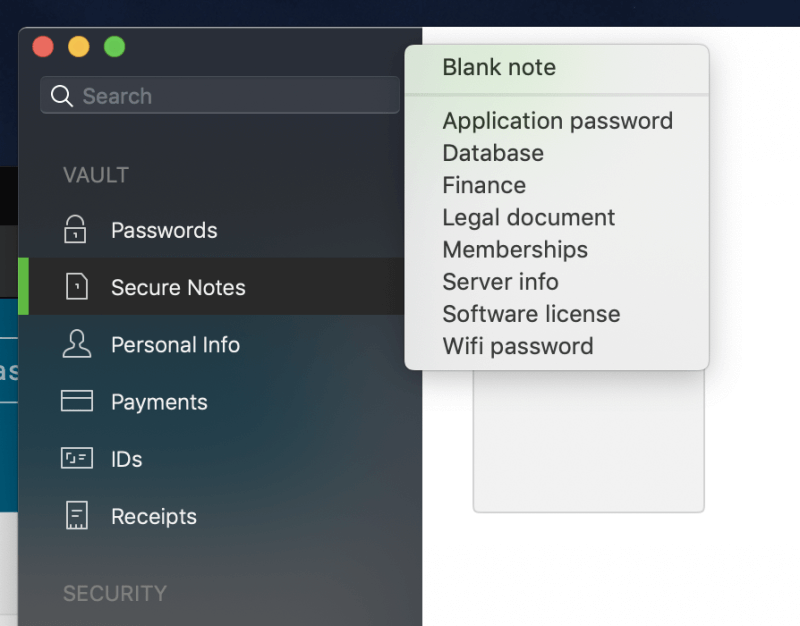
ລາຍການທີ່ສາມາດເພີ່ມໃສ່ສ່ວນບັນທຶກທີ່ປອດໄພລວມມີ:
- ລະຫັດຜ່ານແອັບພລິເຄຊັນ,
- ຂໍ້ມູນປະຈຳຕົວຂອງຖານຂໍ້ມູນ,
- ລາຍລະອຽດບັນຊີການເງິນ,
- ລາຍລະອຽດເອກະສານທາງກົດໝາຍ,
- ການເປັນສະມາຊິກ,
- ຂໍ້ມູນການຢັ້ງຢືນຂອງເຊີບເວີ,
- ກະແຈໃບອະນຸຍາດຊອບແວ,
- ລະຫັດຜ່ານ Wi-Fi.
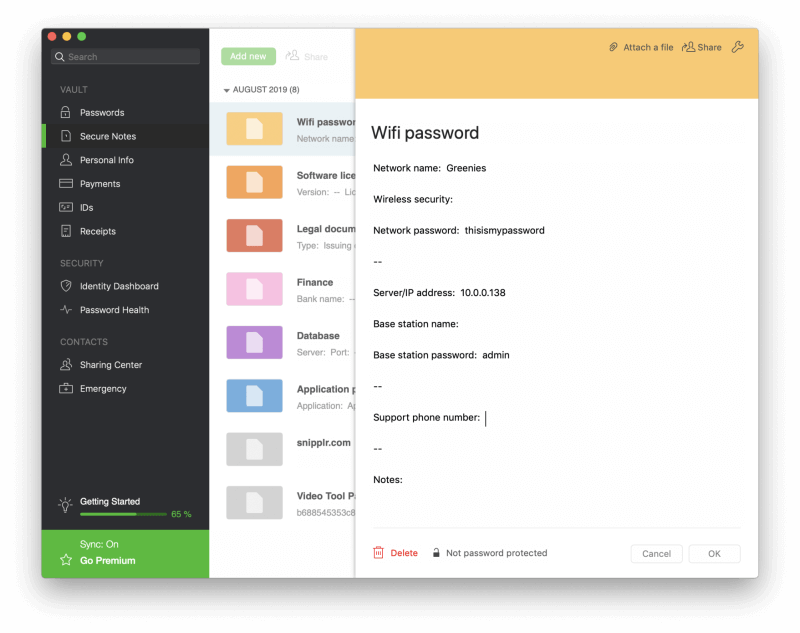
ການຈ່າຍເງິນຈະເກັບລາຍລະອຽດຂອງບັດເຄຣດິດ ແລະບັດເດບິດ, ບັນຊີທະນາຄານ ແລະບັນຊີ PayPal ຂອງທ່ານ. ຂໍ້ມູນນີ້ສາມາດຖືກໃຊ້ເພື່ອຕື່ມລາຍລະອຽດການຈ່າຍເງິນໃນການຈ່າຍເງິນ, ຫຼືພຽງແຕ່ຖືກນໍາໃຊ້ສໍາລັບການອ້າງອິງຖ້າຫາກວ່າທ່ານຕ້ອງການລາຍລະອຽດບັດເຄຣດິດຂອງທ່ານໃນເວລາທີ່ທ່ານບໍ່ມີບັດຂອງທ່ານ.
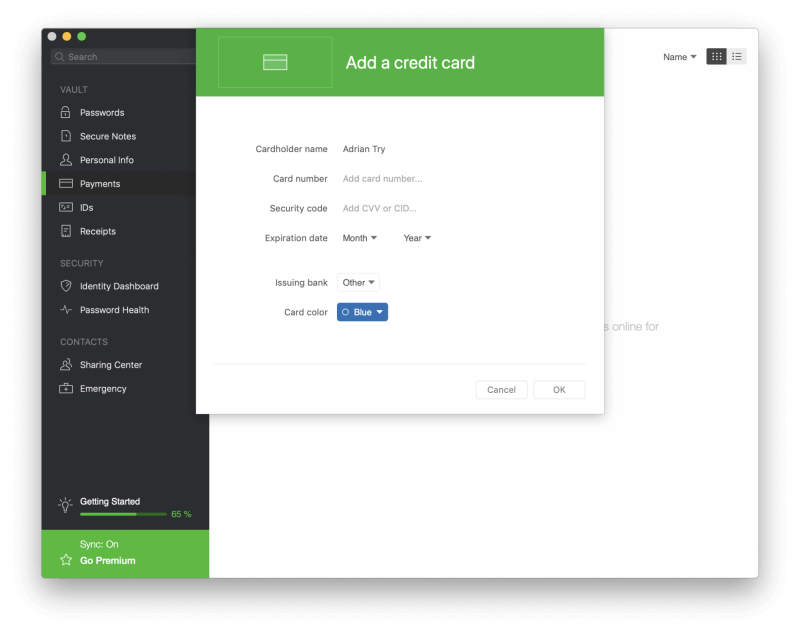
ID ແມ່ນບ່ອນທີ່ທ່ານ. ເກັບຮັກສາບັດປະຈໍາຕົວ, ຫນັງສືຜ່ານແດນແລະໃບຂັບຂີ່, ບັດປະກັນສັງຄົມແລະຕົວເລກພາສີ. ສຸດທ້າຍ, ພາກສ່ວນໃບຮັບເງິນແມ່ນສະຖານທີ່ທີ່ທ່ານສາມາດເພີ່ມໃບຮັບເງິນຂອງການຊື້ຂອງທ່ານດ້ວຍຕົນເອງ, ບໍ່ວ່າຈະເພື່ອຈຸດປະສົງດ້ານພາສີຫຼືສໍາລັບງົບປະມານ.
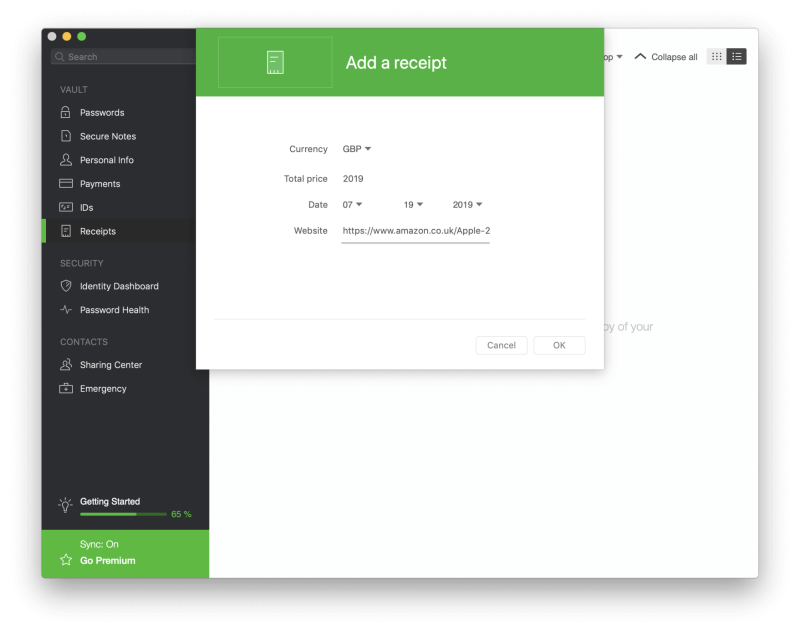
ຜູ້ຮັກສາບໍ່ໄດ້ໄປໄກແຕ່ຊ່ວຍໃຫ້ທ່ານສາມາດແນບໄຟລ໌ແລະຮູບພາບໄດ້. ແຕ່ລະລາຍການ. ເພື່ອເຮັດຫຼາຍກວ່ານັ້ນ, ທ່ານຈໍາເປັນຕ້ອງຈ່າຍສໍາລັບການສະຫມັກເພີ່ມເຕີມ. ການເກັບຮັກສາໄຟລ໌ທີ່ປອດໄພ ($9.99/ປີ) ໃຫ້ພື້ນທີ່ຈັດເກັບ 10GB ແກ່ເຈົ້າເກັບຮັກສາຮູບພາບແລະເອກະສານຂອງທ່ານ, ແລະ KeeperChat ($19.99/ປີ) ເປັນວິທີການທີ່ປອດໄພຂອງການແບ່ງປັນໄຟລ໌ກັບຄົນອື່ນ. ແຕ່ແອັບບໍ່ອະນຸຍາດໃຫ້ທ່ານເກັບບັນທຶກ ຫຼືເກັບຮັກສາຂໍ້ມູນທີ່ມີໂຄງສ້າງແບບອື່ນ.
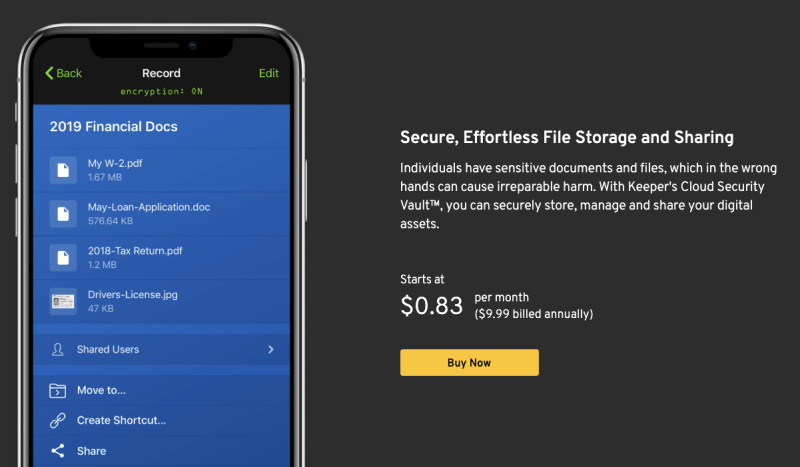
ຜູ້ຊະນະ: Dashlane. ມັນອະນຸຍາດໃຫ້ທ່ານເກັບຮັກສາບັນທຶກທີ່ປອດໄພ, ປະເພດຂໍ້ມູນ ແລະໄຟລ໌ຕ່າງໆໄດ້.
8. ການກວດສອບຄວາມປອດໄພ
ເປັນບາງຄັ້ງຄາວ, ບໍລິການເວັບທີ່ທ່ານໃຊ້ຈະຖືກແຮັກ, ແລະ ລະຫັດຜ່ານຂອງທ່ານຖືກລະເມີດ. ມັນເປັນເວລາທີ່ດີທີ່ຈະປ່ຽນລະຫັດຜ່ານຂອງເຈົ້າ! ແຕ່ເຈົ້າຮູ້ໄດ້ແນວໃດເມື່ອສິ່ງນັ້ນເກີດຂຶ້ນ? ມັນຍາກທີ່ຈະຕິດຕາມການເຂົ້າສູ່ລະບົບຫຼາຍອັນ, ແຕ່ຜູ້ຈັດການລະຫັດຜ່ານຈະແຈ້ງໃຫ້ເຈົ້າຮູ້.
Dashlane ສະຫນອງຄຸນສົມບັດຈໍານວນຫນຶ່ງທີ່ກວດສອບຄວາມປອດໄພລະຫັດຜ່ານຂອງທ່ານ. ແຜງໜ້າປັດ ສຸຂະພາບລະຫັດຜ່ານ ລາຍຊື່ລະຫັດຜ່ານທີ່ຖືກລະເມີດ, ນຳໃຊ້ຄືນ, ແລະ ລະຫັດອ່ອນຂອງທ່ານ, ໃຫ້ຄະແນນສຸຂະພາບໂດຍລວມແກ່ເຈົ້າ ແລະ ໃຫ້ທ່ານປ່ຽນລະຫັດຜ່ານດ້ວຍການຄລິກດຽວ.
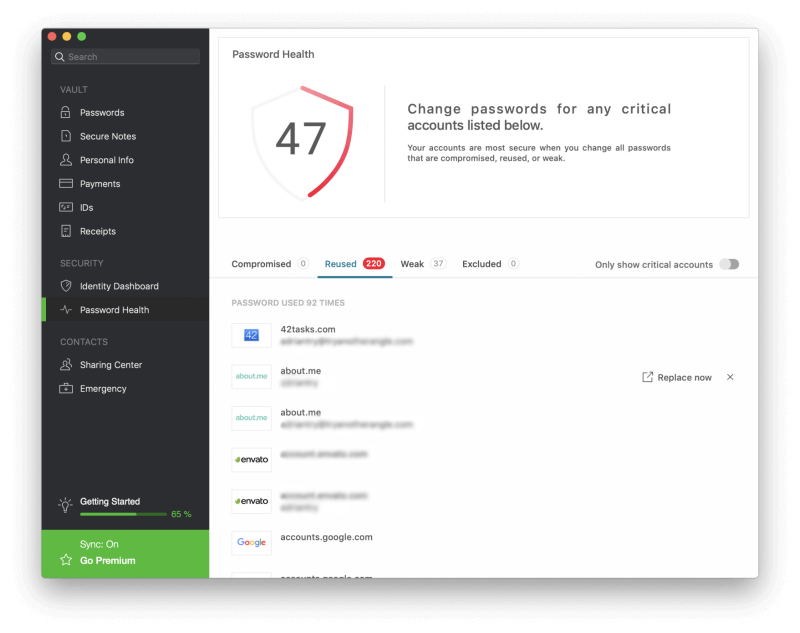
ແລະ ແຜງໜ້າປັດລະບຸຕົວຕົນຂອງ Dashlane ຕິດຕາມກວດກາເວັບຊ້ໍາເພື່ອເບິ່ງວ່າທີ່ຢູ່ອີເມວແລະລະຫັດຜ່ານຂອງທ່ານໄດ້ຖືກຮົ່ວໄຫລແລະບອກຄວາມກັງວົນໃດໆ.
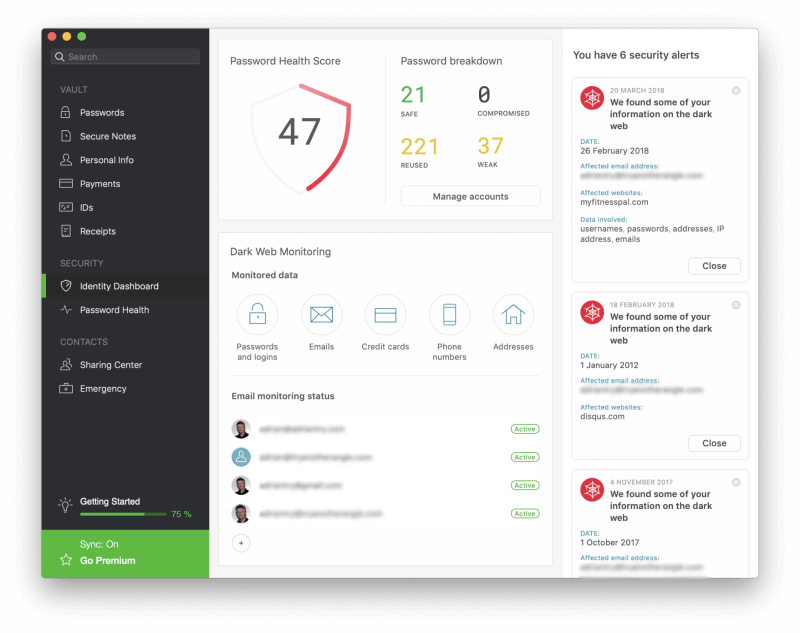
Keeper ສະເຫນີສອງລັກສະນະທີ່ຄ້າຍຄືກັນ. ການກວດສອບຄວາມປອດໄພລາຍຊື່ລະຫັດຜ່ານທີ່ອ່ອນແອ ຫຼືໃຊ້ຄືນໃຫມ່ ແລະໃຫ້ຄະແນນຄວາມປອດໄພໂດຍລວມແກ່ເຈົ້າ.
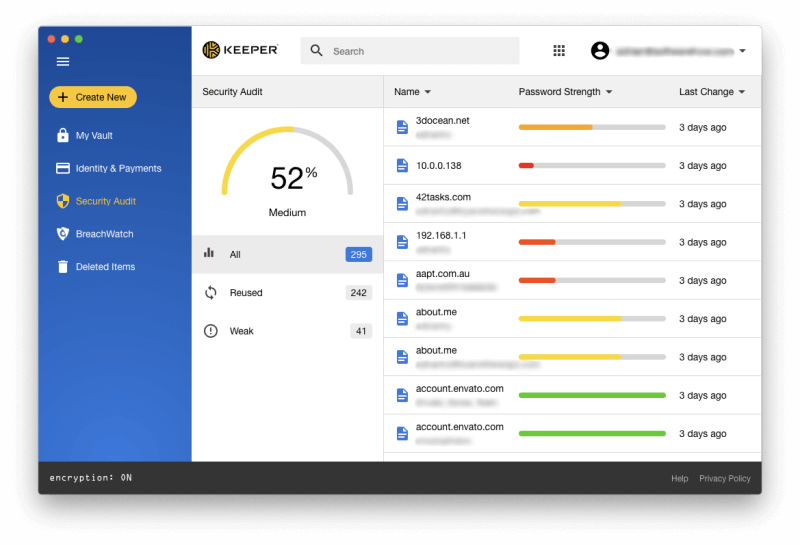
BreachWatch ສາມາດສະແກນເວັບຊ້ໍາສໍາລັບທີ່ຢູ່ອີເມວແຕ່ລະອັນເພື່ອເບິ່ງວ່າມີການລະເມີດຫຼືບໍ່. ທ່ານສາມາດເອີ້ນໃຊ້ BreachWatch ໃນເວລາໃຊ້ແຜນການຟຣີ, ສະບັບທົດລອງ, ແລະເວັບໄຊທ໌ຂອງຜູ້ພັດທະນາເພື່ອຊອກຫາວ່າມີການລະເມີດໃດໆຂອງທ່ານ.ຄວນຈະເປັນຫ່ວງ, ຈາກນັ້ນຈ່າຍຄ່າບໍລິການຫາກເຈົ້າຖືກລະເມີດເພື່ອຄົ້ນພົບລະຫັດຜ່ານໃດນຶ່ງທີ່ເຈົ້າຕ້ອງປ່ຽນ.
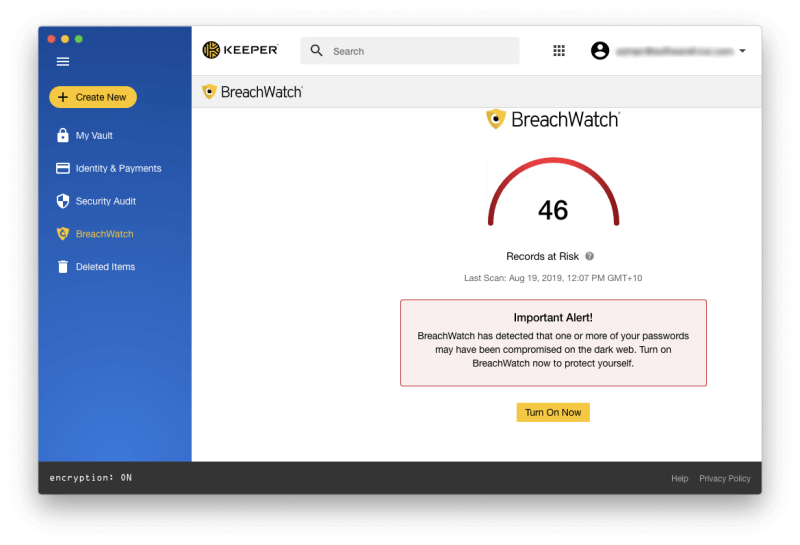
ຜູ້ຊະນະ: Dashlane. ທັງສອງບໍລິການເຕືອນທ່ານກ່ຽວກັບຄວາມກັງວົນກ່ຽວກັບຄວາມປອດໄພທີ່ກ່ຽວຂ້ອງກັບລະຫັດຜ່ານ - ລວມທັງເວລາທີ່ເວັບໄຊທ໌ທີ່ທ່ານໃຊ້ຖືກລະເມີດ, ເຖິງແມ່ນວ່າທ່ານຈະຕ້ອງຈ່າຍເງິນເພີ່ມເຕີມເພື່ອໃຫ້ໄດ້ກັບ Keeper. Dashlane ຍັງສະເໜີໃຫ້ປ່ຽນລະຫັດຜ່ານໂດຍອັດຕະໂນມັດ, ເຖິງວ່າທຸກເວັບໄຊບໍ່ຮອງຮັບ.
9. ລາຄາ & ຄ່າ
Dashlane ແລະ Keeper ມີໂຄງສ້າງລາຄາທີ່ແຕກຕ່າງກັນຢ່າງຫຼວງຫຼາຍ, ແລະຂຶ້ນກັບຄວາມຕ້ອງການຂອງທ່ານຫນຶ່ງຫຼືອັນອື່ນອາດຈະເຫມາະສົມກັບທ່ານດີກວ່າ. ທັງສອງສະເໜີໄລຍະທົດລອງໃຊ້ຟຣີ 30 ວັນເພື່ອຈຸດປະສົງການປະເມີນ ແລະແຜນການຟຣີ, ແລະຈາກນັ້ນມາ ສິ່ງຕ່າງໆຈະແຕກຕ່າງກັນຫຼາຍ. ນີ້ແມ່ນລາຄາການສະໝັກໃຊ້ຂອງເຂົາເຈົ້າ:
Dashlane:
- Premium: $39.96/ປີ,
- Premium Plus: $119.98,
- ທຸລະກິດ: $48/ ຜູ້ໃຊ້/ປີ.
ແພັກເກດ Premium Plus ຂອງ Dashlane ເປັນເອກະລັກ ແລະໃຫ້ການກວດສອບສິນເຊື່ອ, ການຊ່ວຍເຫຼືອການກູ້ຂໍ້ມູນຕົວຕົນ ແລະ ການປະກັນໄພການລັກເອກະລັກ. ມັນບໍ່ສາມາດໃຊ້ໄດ້ໃນທຸກປະເທດ, ລວມທັງອົດສະຕາລີ.
ຜູ້ຮັກສາ:
- ຕົວຈັດການລະຫັດຜ່ານ $29.99/ປີ,
- ບ່ອນເກັບຂໍ້ມູນທີ່ປອດໄພ (10 GB) $9.99 /year,
- BreachWatch Dark Web Protection $19.99/ປີ,
- KeeperChat $19.99/ປີ.
ນີ້ແມ່ນລາຄາສຳລັບແພັກເກດສ່ວນຕົວ ແລະສາມາດມັດເຂົ້າກັນໄດ້, ລາຄາທັງໝົດ $59.97. ປະຫຍັດເງິນ 19.99 ໂດລາ/ປີໃຫ້ແອັບຯສົນທະນາໃຫ້ທ່ານໄດ້ຟຣີ. ມີແຜນຄອບຄົວ, ທຸລະກິດ ແລະວິສາຫະກິດ.
ຜູ້ຊະນະ: Tie. ຜູ້ຊະນະຢູ່ທີ່ນີ້ຈະຂຶ້ນກັບຄວາມຕ້ອງການຂອງທ່ານເອງ. Keeper Password Manager ແມ່ນລາຄາແພງຫນ້ອຍສໍາລັບລັກສະນະພື້ນຖານ, ແຕ່ຂ້ອນຂ້າງແພງຖ້າທ່ານເພີ່ມທາງເລືອກທັງຫມົດ. Dashlane ອາດຈະໃຫ້ມູນຄ່າທີ່ດີກວ່າສໍາລັບຜູ້ໃຊ້ບາງຄົນ, ແຕ່ທັງສອງແອັບຯເຫຼົ່ານີ້ບໍ່ເຫມາະສົມຖ້າບູລິມະສິດຂອງເຈົ້າຈ່າຍເງິນຫນ້ອຍ (ຫຼືບໍ່ມີ).
ຄໍາຕັດສິນສຸດທ້າຍ
ມື້ນີ້, ທຸກຄົນຕ້ອງການຕົວຈັດການລະຫັດຜ່ານ. ພວກເຮົາຈັດການກັບລະຫັດຜ່ານຫຼາຍເກີນໄປເພື່ອໃຫ້ພວກມັນຢູ່ໃນຫົວຂອງພວກເຮົາ, ແລະການພິມດ້ວຍຕົນເອງແມ່ນບໍ່ມ່ວນ, ໂດຍສະເພາະໃນເວລາທີ່ພວກມັນຍາວແລະສັບສົນ. ທັງ Dashlane ແລະ Keeper ແມ່ນແອັບພລິເຄຊັນທີ່ດີເລີດທີ່ມີການປະຕິບັດຕາມທີ່ຊື່ສັດ.
ທັງສອງແອັບນີ້ຖືກອອກແບບມາດີ ແລະ ມີຄຸນສົມບັດເຕັມຮູບແບບ, ແລະມີສ່ວນຕິດຕໍ່ຜູ້ໃຊ້ທີ່ສອດຄ່ອງກັນ, ງ່າຍຕໍ່ການໃຊ້. ແອັບຯຕ່າງໆມີຄວາມສາມາດເທົ່າທຽມກັນໃນເວລາທີ່ປະຕິບັດພື້ນຖານຢ່າງປອດໄພ: ການຕື່ມຂໍ້ມູນໃສ່ລະຫັດຜ່ານໂດຍອັດຕະໂນມັດແລະສ້າງໃຫມ່. ໂຄງສ້າງລາຄາການສະໝັກໃຊ້ຂອງເຂົາເຈົ້າແມ່ນແຕກຕ່າງກັນຫຼາຍ, ເຊິ່ງ Keeper ສະເໜີແຜນການພື້ນຖານລາຄາບໍ່ແພງທີ່ສາມາດເສີມກັບການບໍລິການອື່ນໆ, ໃນຂະນະທີ່ Dashlane ສະເໜີລາຄາດຽວ.
ສຳລັບ ຄົນສ່ວນໃຫຍ່ , ຂ້ອຍເຊື່ອວ່າ Dashlane ແມ່ນທາງເລືອກທີ່ດີກວ່າ. ມັນມີຄວາມເຂັ້ມແຂງໃນການເກັບຮັກສາເອກະສານສ່ວນຕົວແລະຂໍ້ມູນ, ແລະ intuitive ຫຼາຍໃນການຕື່ມແບບຟອມໃນເວັບໄຊຕ໌. ມັນຍັງສະຫນອງການກວດສອບລະຫັດຜ່ານເຕັມຮູບແບບໂດຍບໍ່ຈໍາເປັນຕ້ອງມີເພີ່ມເຕີມ

